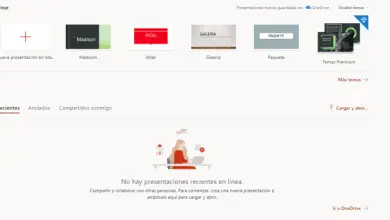Iscriviti a SlideShare senza LinkedIn

Se ti stai chiedendo come iscriverti a SlideShare senza LinkedIn correttamente? Allora, sei nel posto giusto… Ebbene, in Risorse pratiche, vogliamo offrire a tutti coloro interessati che desiderano utilizzare questo servizio web che ti consente di condividere, caricare e scoprire diapositive, un’opzione o un modo, per essere in grado di registrarsi in SlideShare in italiano e senza dover aprire un account LinkedIn o, associare l’account che hai e in questo modo, essere in grado di utilizzare SlideShare senza restrizioni. Ecco i passaggi per farlo da come accedere a SlideShare a come iscriversi a Slideshare senza morire provando…
* A proposito, potresti essere interessato: Come creare un account LinkedIn in modo semplice e veloce … >>
Iscriviti a SlideShare senza LinkedIn | Passo 1
In primo luogo, devono accedere alla home page del sito ufficiale di SlideShare e per fare ciò, hanno fondamentalmente 2 opzioni che consentiranno loro di registrarsi in SlideShare stesso e inoltre, servirà loro ogni volta che vorranno accedere a questo sito Web e sono i seguenti (scegli quello che ti si addice o che ti piace di più).
- Entra in SlideShare utilizzando il motore di ricerca: devono scrivere nella casella di ricerca del motore di ricerca che utilizzano (Bing, Yahoo!, Yandex, per non dire Google) il nome che identifica questo sito web e cioè “ Slideshare » cliccano su “ Entra » o “ Vai » rispettivamente e quindi, i risultati possono essere caricati e quindi qui, devono fare clic sul risultato corretto che di solito si trova nella prima posizione ed è identificato dal suo URL ovvero “ https:/ /es.slideshare.net/ » e con esso sono stati in grado di entrare nella prima pagina di questo sito web.
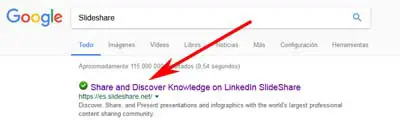
- Inserisci SlideShare utilizzando l’URL: in quest’altra opzione, devono scrivere nella barra degli indirizzi del browser che utilizzano (Google Chrome, Mozilla Firefox, Opera, Safari, ecc.) l’URL di questo sito Web in modo corretto e completo e che è « www.slideshare.net» e clicca su “ Invio » o “ Vai » con esso, il web si caricherà e potrai entrare in SlideShare direttamente e più velocemente.
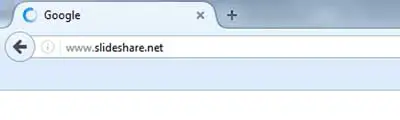
Detto e chiarito il tema dell’accesso a SlideShare, allora ora è il momento di descrivere come registrarsi a SlideShare senza LinkedIn, cosa di particolare interesse per molti che vogliono solo utilizzare questo servizio senza dover registrare o associare il proprio account Linkedin per esso.
Iscriviti a SlideShare senza LinkdIn | Passo 2
Una volta sulla prima pagina di SlideShare, devono poi cliccare sul testo che dice «Registrati» e cioè nella barra in alto a destra.
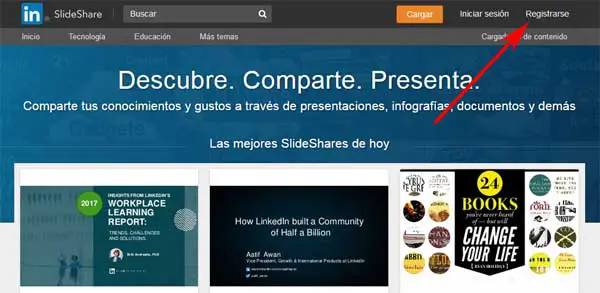
Con l’azione precedente effettuata si apre una nuova pagina che serve ad avviare il processo di registrazione ed è proprio il passaggio in cui si generano le maggiori preoccupazioni e disagi quando si vuole registrarsi su SlideShare senza LinkedIn correttamente e senza morire provando… No Don’ non preoccuparti, qui chiariremo le cose e ti lasceremo con le 2 opzioni che esistono e cioè iscriviti a SlideShare con LinkedIn e poi iscriviti a SlideShare senza LinkedIn.
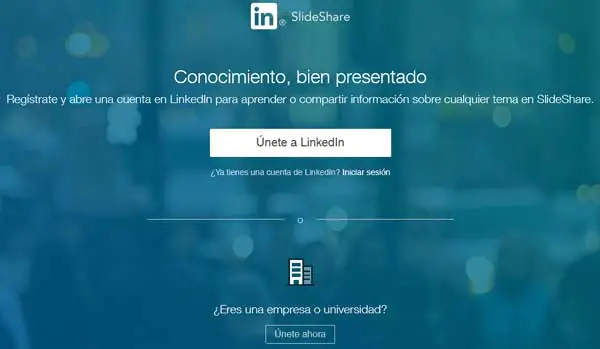
Iscriviti a SlideShare con LinkedIn | Opzione 1
Crea un account LinkedIn | Vediamo, vediamo… nella prima parte, potrai vedere un’opzione in cui incoraggerai le persone che non hanno LinkedIn a registrarsi prima lì in modo che possano utilizzare SlideShare e per farlo, devi fare clic sul pulsante che dice «Unisciti a LinkedIn» e con esso, si aprirà una nuova pagina in cui compaiono le opzioni (modulo e Facebook) per potersi registrare su LinkedIn e con questo, essere in grado di utilizzare SlideShare.
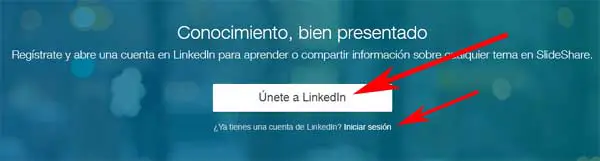
Associa un account LinkedIn | Ora, sotto il pulsante » Unisciti a LinkedIn «, il testo «Hai già un account LinkedIn? Accedi» che con un click, in «Accedi» si aprirà una nuova pagina per accedere o entrare in LinkedIn e ti permetterà quindi di associare l’account LinkedIn a SlideShare e con esso potrai usufruire del servizio.
Bene, questa è l’opzione per coloro che vogliono utilizzare Slideshare con LinekedIn stesso. Ma che dire di chi vuole iscriversi a SlideShare senza Linkedin? per tutti gli altri, c’è l’opzione successiva di seguito.
Iscriviti a SlideShare senza LinkedIn | Opzione n. 2
Se hai notato bene, più in basso – nella pagina per avviare il processo di registrazione – c’è un’opzione per registrarsi a SlideShare senza LinkedIn alla domanda che dice «Sei un’azienda o un’università? » e un pulsante che dice «Iscriviti ora«. Bene, tutti coloro che sono interessati a quest’altra opzione di registrazione faranno clic su quel pulsante.
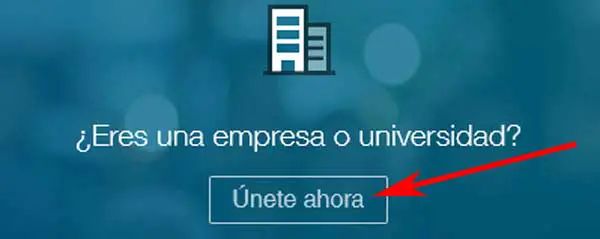
Iscriviti a SlideShare senza LinkdIn | Passaggio 3
Con il clic precedente su – Registrati a SlideShare senza LinkedIn -, viene aperto un modulo tipo in cui vengono richieste le seguenti informazioni di base per avere un account SlideShare senza avere o utilizzare LinkedIn per esso.
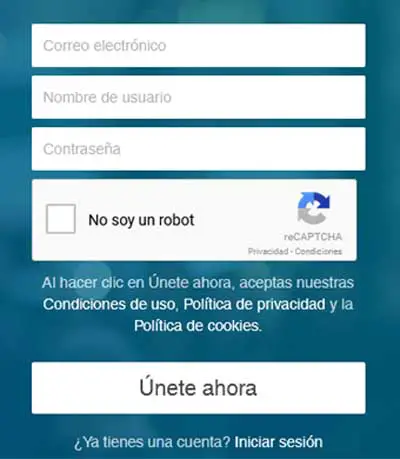
- Email: In questa casella dovrai inserire l’email che vuoi associare al tuo account SlideShare che stai creando.
- Nome utente: dovranno inserire il nome utente che desiderano avere su SlideShare.
- Password: devi creare e inserire qui una password o una chiave che ti aiuti a creare il tuo account e ad accedervi quando vuoi. Si raccomanda che questo sia difficile da scoprire per le terze parti ma anche che possano ricordarlo (possono scriverlo su un foglio sicuro) poiché in questo modo eviteranno il fastidioso processo di recupero dell’accesso o di un account SlideShare dovuto all’oblio la password.
Più in basso, appare una casella in cui è necessario contrassegnare o barrare una casella che precede il testo «Non sono un robot» con questo, si aprirà una finestra in cui ti verrà chiesto di contrassegnare o fare clic su alcune caselle che hanno dei criteri che tu lo richiedi e che per vero, se vedono che l’esercizio specifico che viene mostrato non è adatto a loro, possono cambiarlo con un altro, cliccando sul pulsante che dice «Salta» e cioè nell’angolo in basso a destra del finestra.
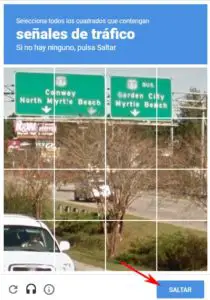
Bene, quando selezioni le caselle dell’esercizio, apri il pulsante che dice «Salta» per uno che dice «Avanti» dove quando fai clic, apparirà un altro di questi stessi esercizi e quando lo fai, il pulsante «Verifica» apparirà appare dove dovresti fare clic per verificare che dietro questo record ci sia un essere umano e non un robot. A volte può essere solo uno di questi esercizi o anche di più, a seconda di quanto bene lo fai.
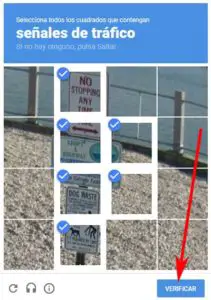
Infine, quando avrai debitamente compilato questo modulo e in ognuno di questi compariranno i biglietti verdi, procederai a cliccare sul pulsante che dice «Unisciti ora«.
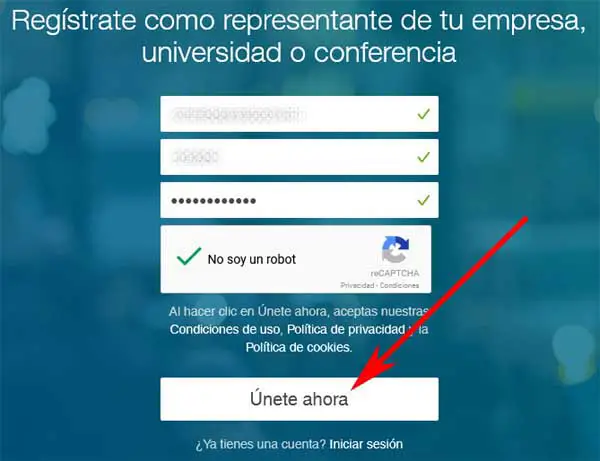
Iscriviti a SlideShare senza LinkdIn | Passaggio 4
Voilà! Con il passaggio precedente, sarai in grado di registrarti a SlideShare senza dover creare un account LinkedIn o associare quello che potresti già avere. Ora, per confermare il tuo account SlideShare, devi andare alla casella di posta elettronica associata al tuo account SlideShare, poiché è stato inviato un messaggio a quell’e-mail da questo sito Web in modo che tu possa confermare la tua e-mail e il tuo account.
Quindi, devono andare all’e-mail e aprire il messaggio che hanno ricevuto da SlideShare e, ovviamente, fare clic sul pulsante «Conferma e-mail» e quindi verranno reindirizzati a una pagina di SlideShare dove li ringraziano per aver confermato il loro account e ora sei pronto per utilizzare SlideShare per tutto ciò che ritieni opportuno.
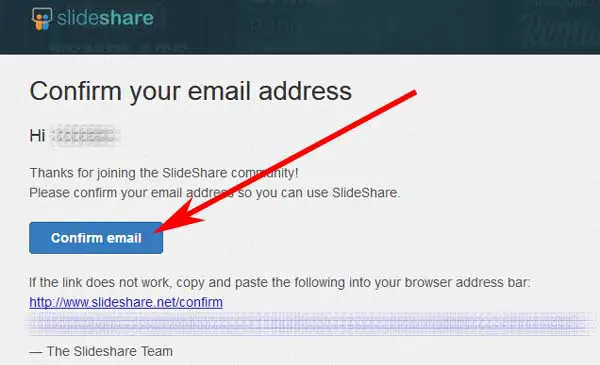
Nota n. 1 | A proposito, il messaggio che ti è stato inviato da SlideShare potrebbe non apparire nella tua casella di posta e per qualche motivo è andato direttamente nella cartella spam o chiamato come cartella spam, quindi si consiglia di rivedere quella cartella in modo da poter confermare l’e-mail di il tuo account SlideShare.
Infine, questa è l’intera procedura per potersi registrare a SlideShare senza LinkedIn e poter così utilizzare questo servizio web che consente di condividere e scoprire diverse informazioni sulle diapositive.